Os dois níveis de proteção mais usados no Excel são Proteção de Planilha e Proteção de Pasta de Trabalho . Às vezes, esses dois termos têm o mesmo significado, mas, na verdade, são diferentes.
Com a Proteção de Planilhas, você tem controle total sobre a planilha ou folha de dados, protegendo cada elemento que a compõe. Com este nível de proteção, você pode impedir que usuários modifiquem dados, células, fórmulas, intervalos de nomes, etc.
Ao usar o nível de proteção da Pasta de Trabalho, você pode bloquear apenas a estrutura e a janela da planilha, o que permite evitar que a planilha sofra qualquer alteração estrutural ou de tamanho. Nesta publicação, abordaremos algumas maneiras importantes de proteger planilhas.
Existem várias maneiras de proteger planilhas. Vamos explicar cada nível de segurança oferecido pelo Excel 2010. Temos uma planilha de dados que queremos proteger contra uso externo.
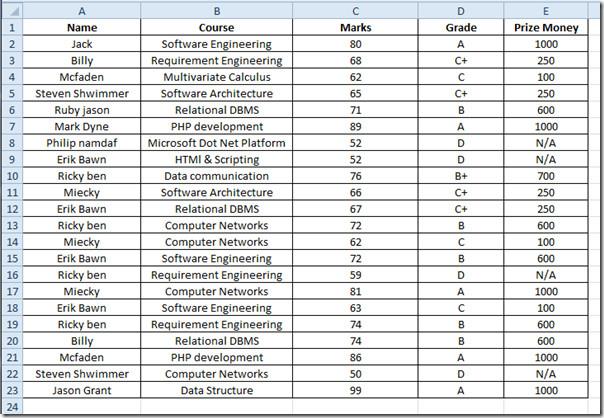
Agora navegue até a aba Revisão, no grupo Alterações você verá Proteger Planilha e Proteger Pasta de Trabalho.

Clique em Proteger Planilha, no painel inferior da caixa de diálogo, e ative as opções que permitem que os usuários executem ações. Agora, insira uma senha para proteger a planilha e clique em OK.

Quando qualquer usuário tentar atrapalhar sua planilha, uma mensagem preventiva do Excel será exibida.

Para fazer alterações, você precisa primeiro desproteger a planilha. Para isso, navegue até Revisão e clique em Desproteger Planilha .
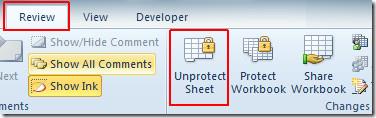
Ao clicar, será solicitado que você digite a senha correta.
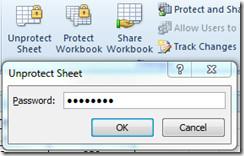
Uma vez feito isso, o botão Desproteger planilha mudará para Proteger planilha, informando que agora você pode fazer alterações na planilha.
Agora, para proteger a janela da planilha do Excel e sua estrutura, navegue até a aba Revisão e clique em Proteger Pasta de Trabalho. Precisamos alterar o tamanho da janela da planilha para dar uma ideia do nível de proteção. Ao clicar, a caixa de diálogo Proteger Estrutura e Janelas será exibida. Habilite ambas as opções: Estrutura e Janelas. Digite uma senha para protegê-la e clique em OK.
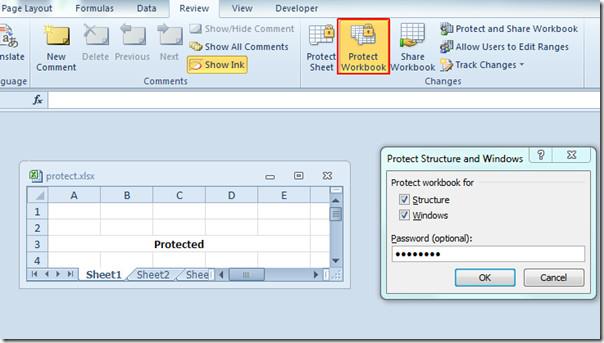
Você verá que a estrutura e o tamanho da janela estão bloqueados, não sendo possível alterá-los a menos que tenha direitos suficientes. Como você pode ver na captura de tela abaixo, não é possível movê-los, minimizá-los ou maximizá-los.
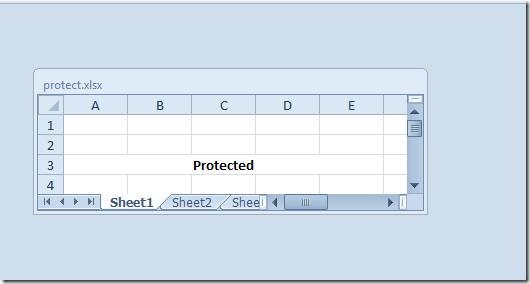
Ao clicar em Proteger pasta de trabalho novamente, você será solicitado a fornecer uma senha para desproteger a estrutura e a janela da planilha do Excel.

Você também pode conferir guias revisados anteriormente sobre Inserir caixa de seleção do controle no Excel 2010 e Identificar entradas inválidas no Excel 2010.

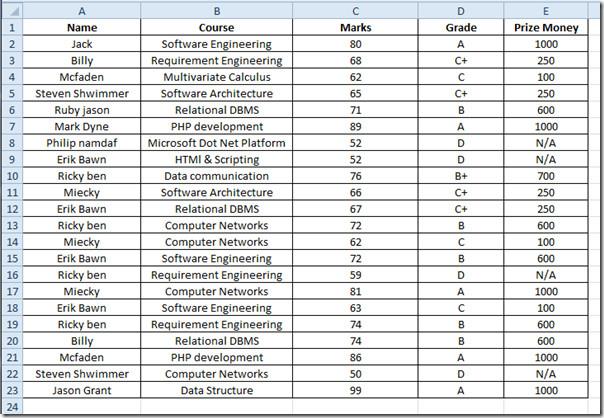



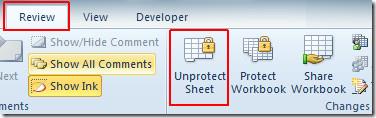
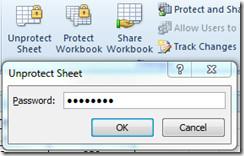
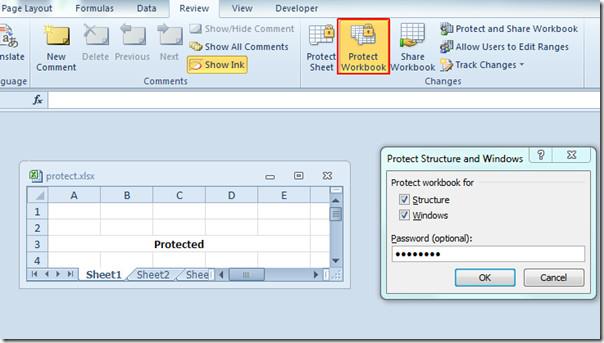
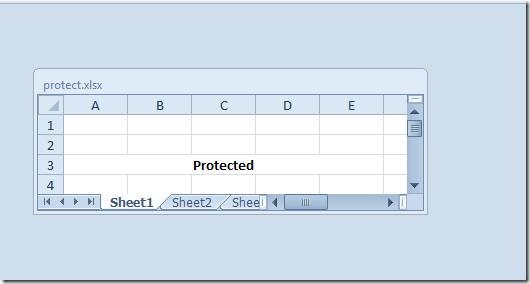





![Exportar/Importar Configurações da Faixa de Opções e da Barra de Ferramentas de Acesso Rápido [Office 2010] Exportar/Importar Configurações da Faixa de Opções e da Barra de Ferramentas de Acesso Rápido [Office 2010]](https://tips.webtech360.com/resources8/r252/image-8447-0829093801831.jpg)



